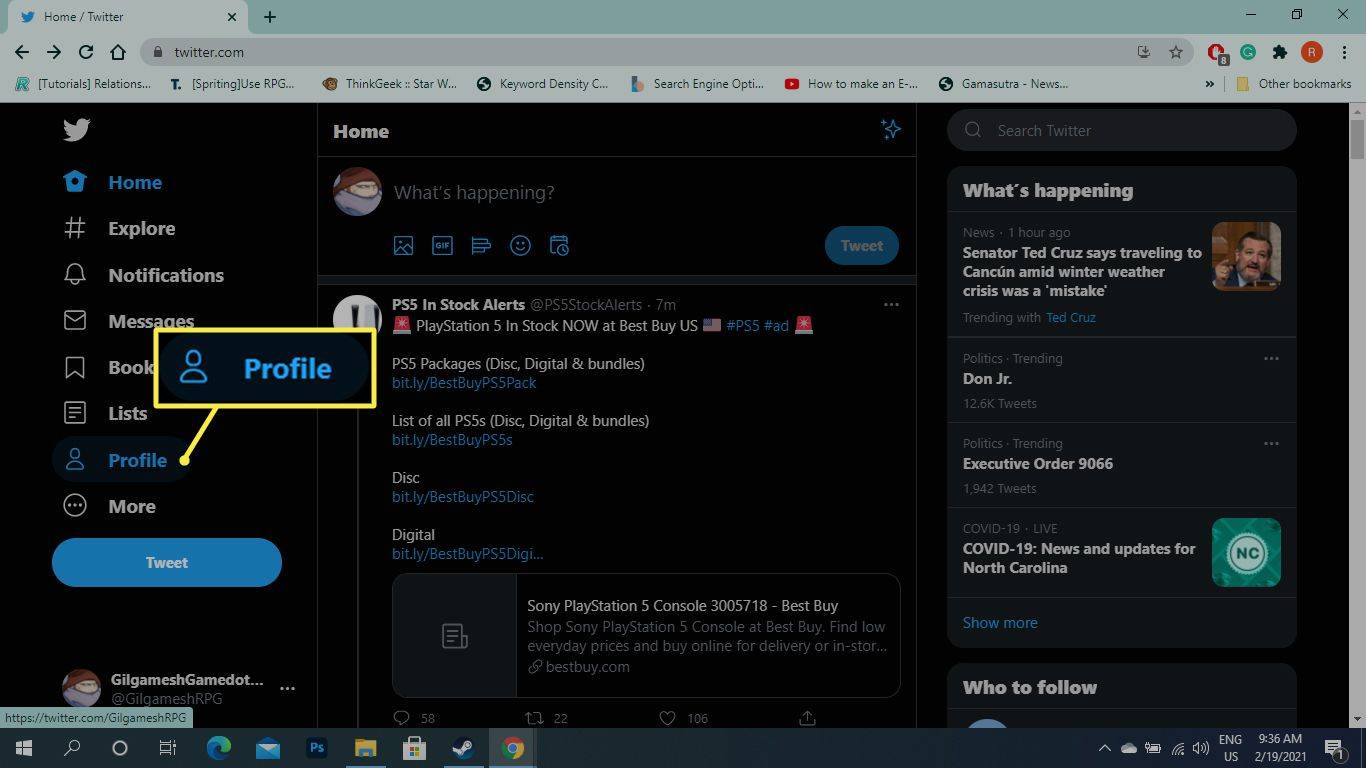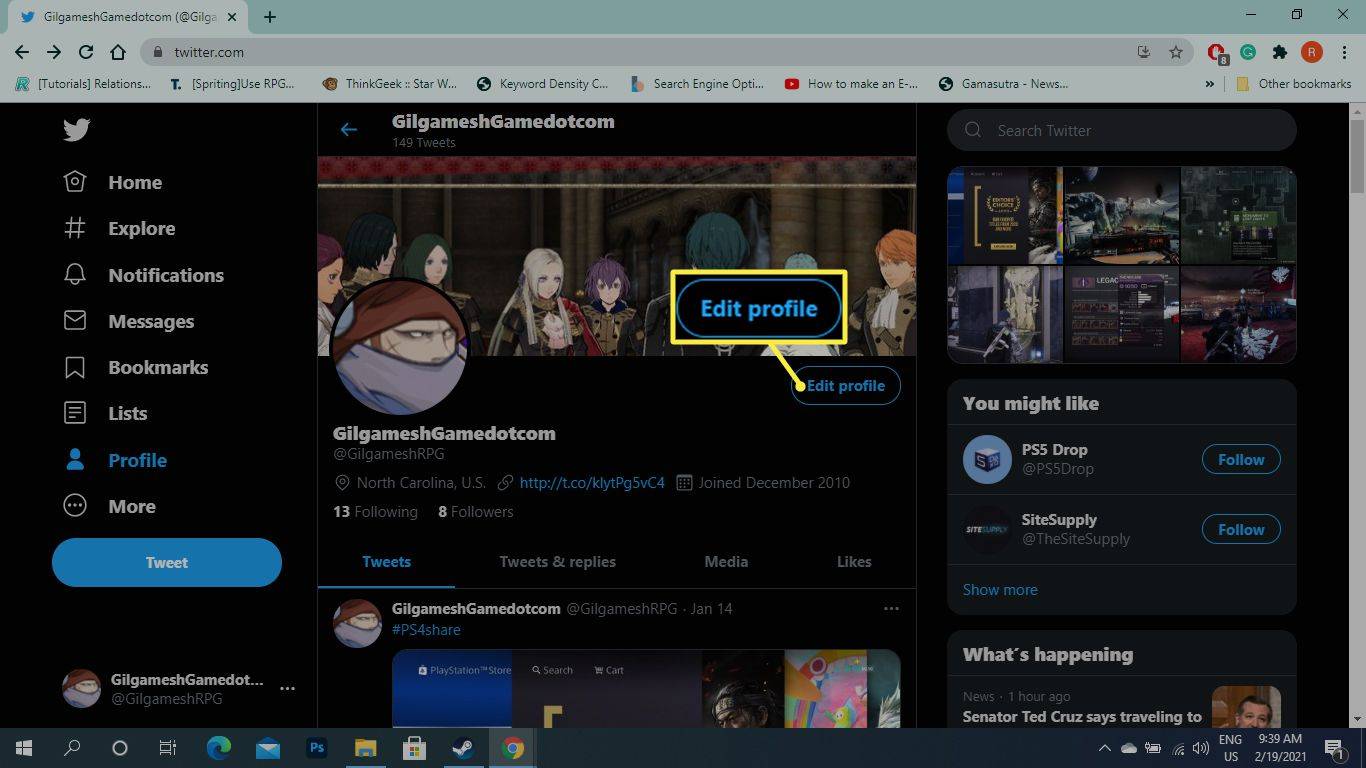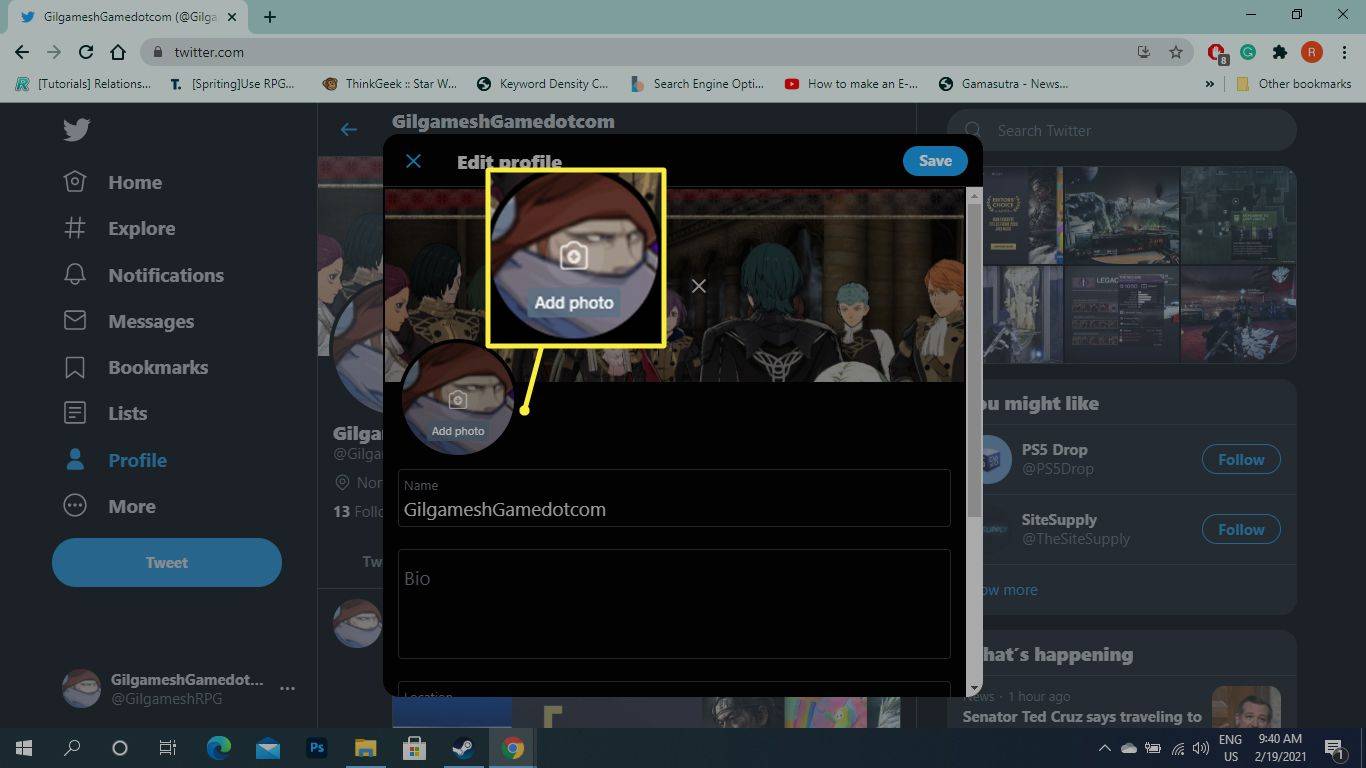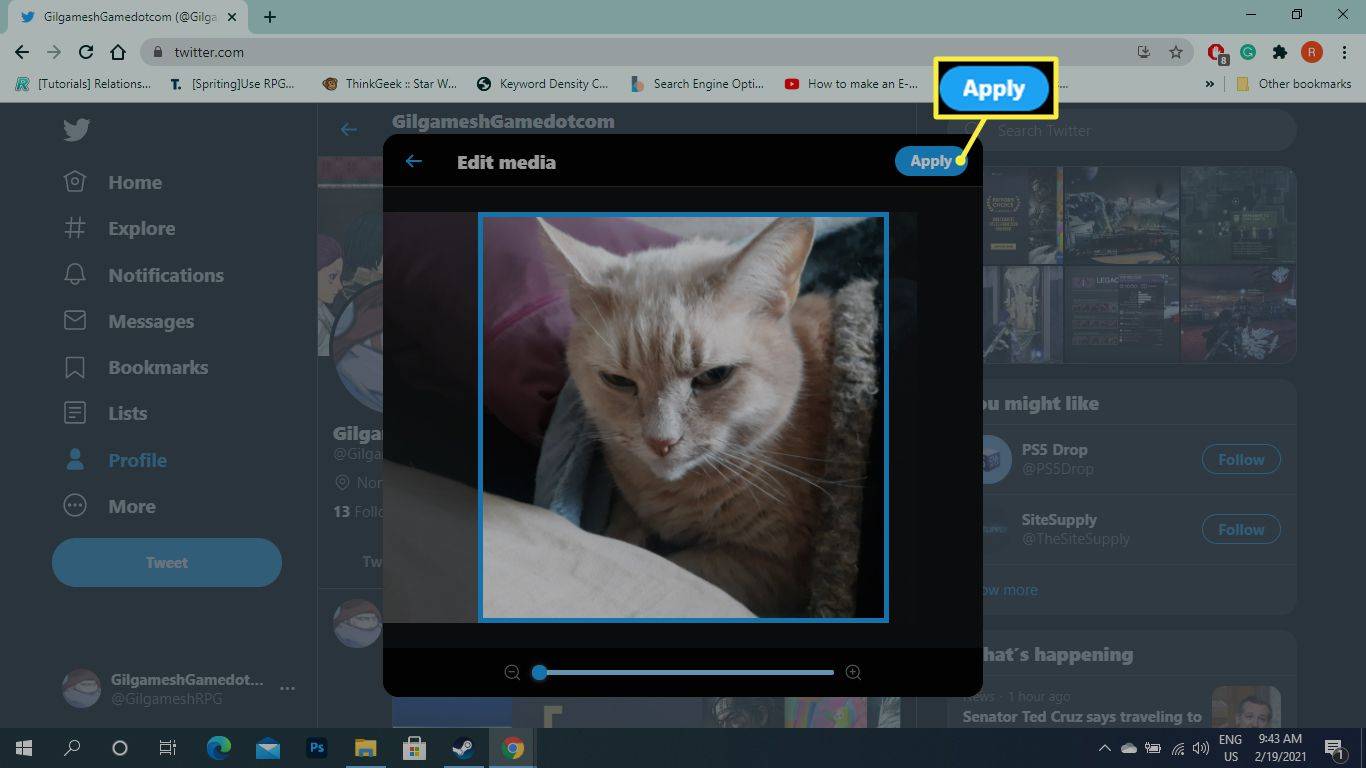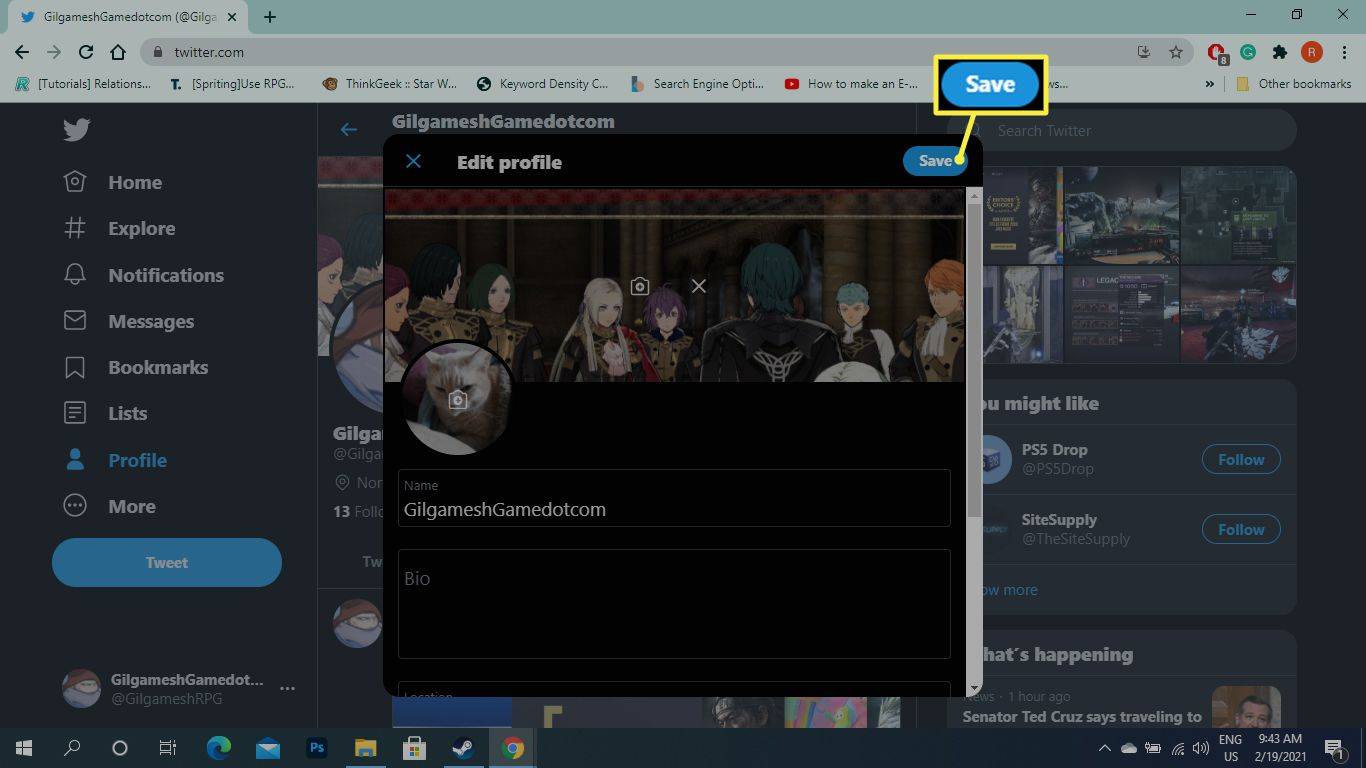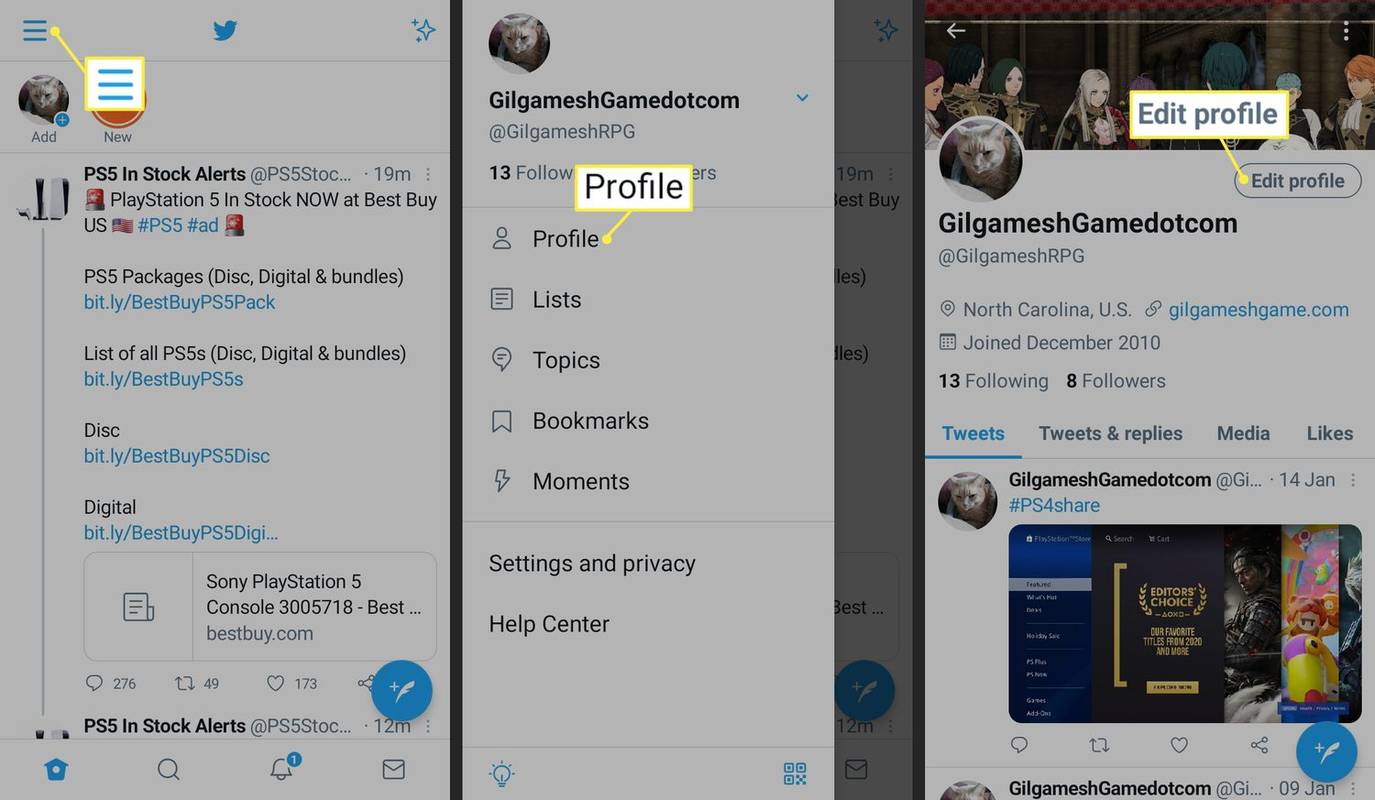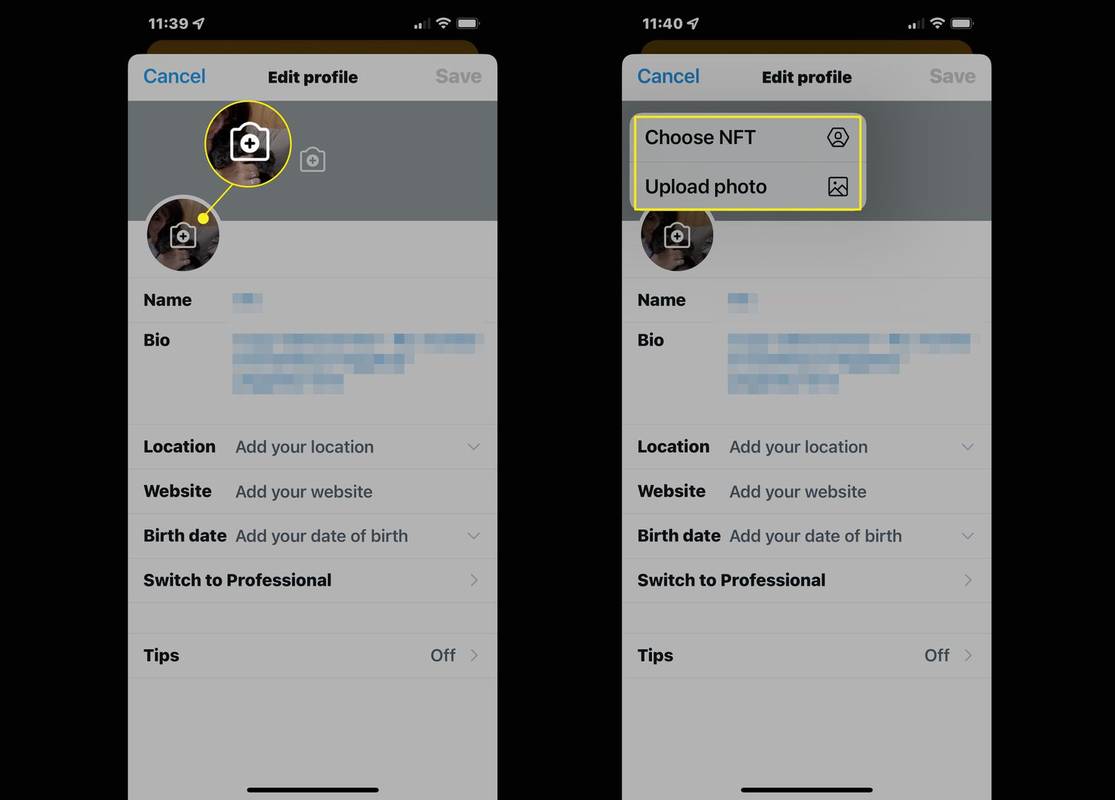अपना ट्विटर अकाउंट सेट करने का एक हिस्सा एक ऐसी छवि चुनना है जो संपूर्ण ट्विटर वेबसाइट पर आपकी प्रोफ़ाइल तस्वीर के रूप में काम करेगी। यह आलेख आपको दिखाता है कि कैसे।
यदि आप कोई छवि अपलोड नहीं करते हैं, तो आपका खाता एक साधारण ग्रे सिल्हूट प्रदर्शित करता है। आमतौर पर, बिना प्रोफ़ाइल चित्र वाले खातों को विश्वसनीय नहीं माना जाता है क्योंकि नकली खाते शायद ही कभी उन्हें अपलोड करते हैं।
कंप्यूटर पर अपना ट्विटर प्रोफ़ाइल चित्र कैसे बदलें
अपनी तस्वीर बदलने के लिए, अपने कंप्यूटर पर ट्विटर पर साइन इन करें और फिर:
-
बाएँ पैनल में, चुनें प्रोफ़ाइल .
कैसे जांचें कि आपके आईफोन में कितने जीबी हैं
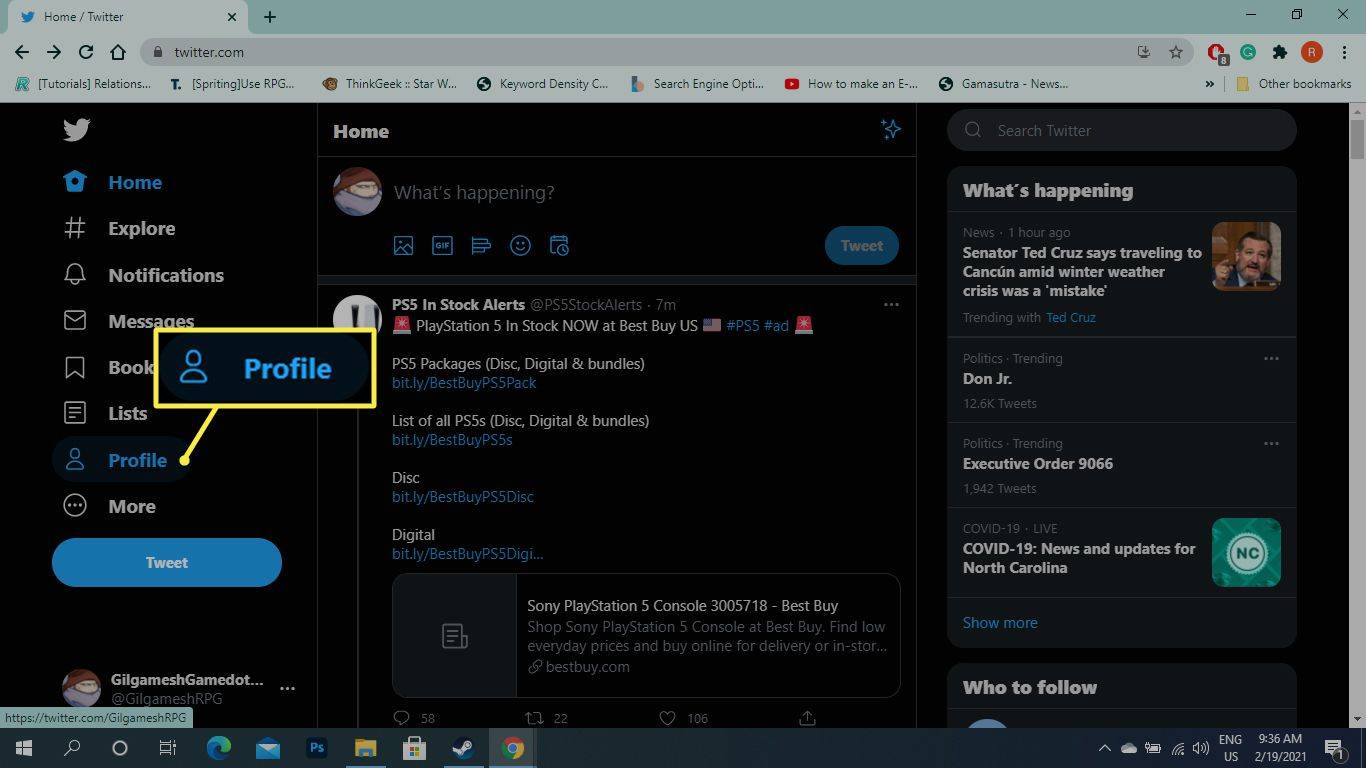
-
अपने हेडर फ़ोटो के अंतर्गत, चयन करें प्रोफ़ाइल संपादित करें .
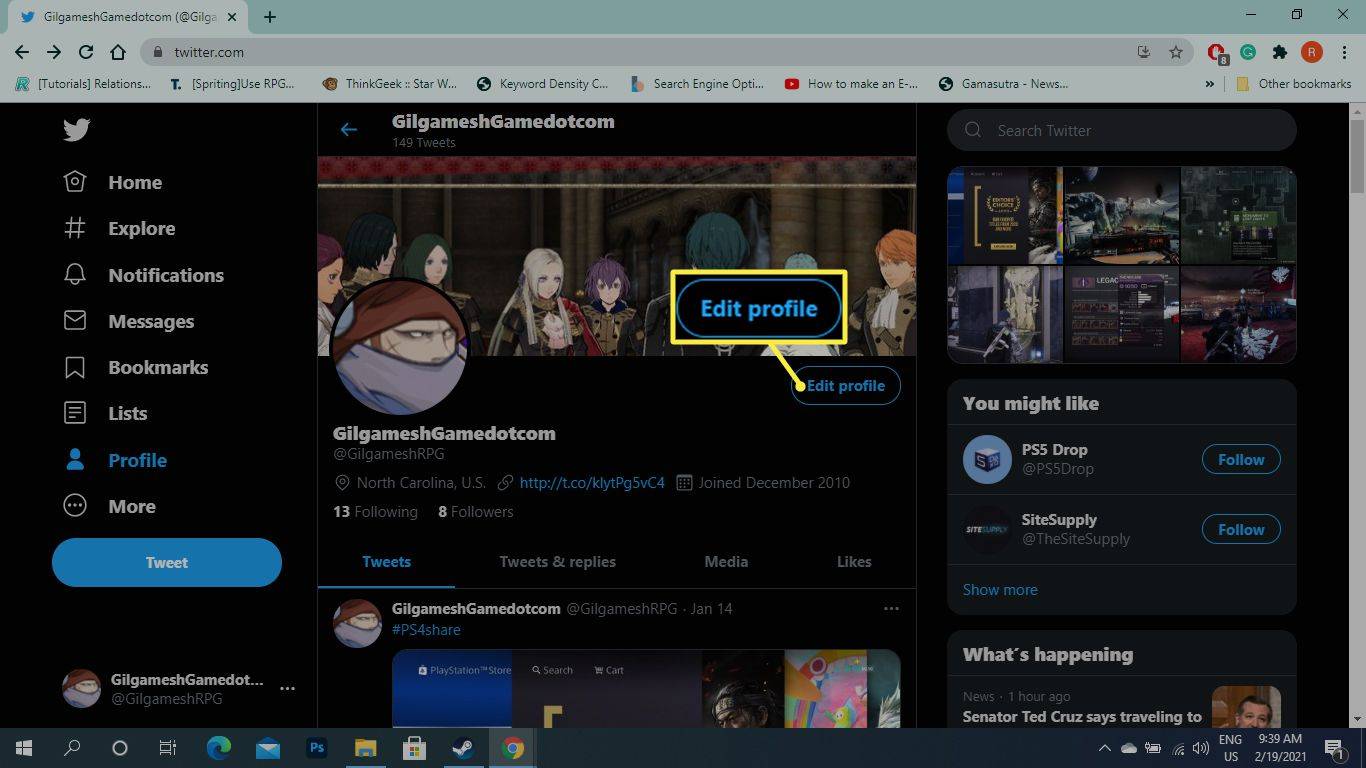
-
चुनना तस्वीर जोड़ो , जो स्क्रीन खोलने के लिए आपकी मौजूदा प्रोफ़ाइल छवि पर लगाया गया है जहां आप अपने ट्विटर प्रोफ़ाइल के लिए एक नई छवि का चयन करेंगे।
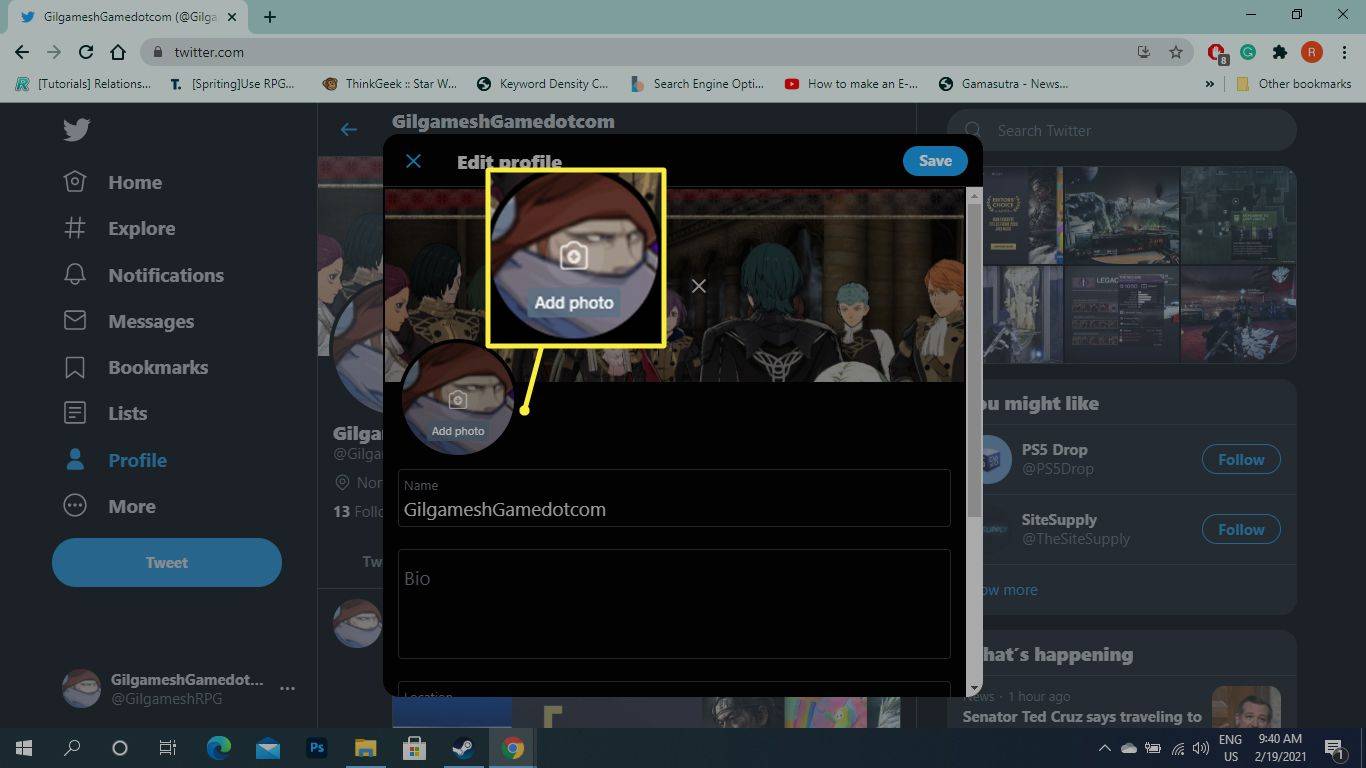
-
एक फोटो चुनें, उसे अपनी पसंद के अनुसार क्रॉप करें, फिर चुनें आवेदन करना .
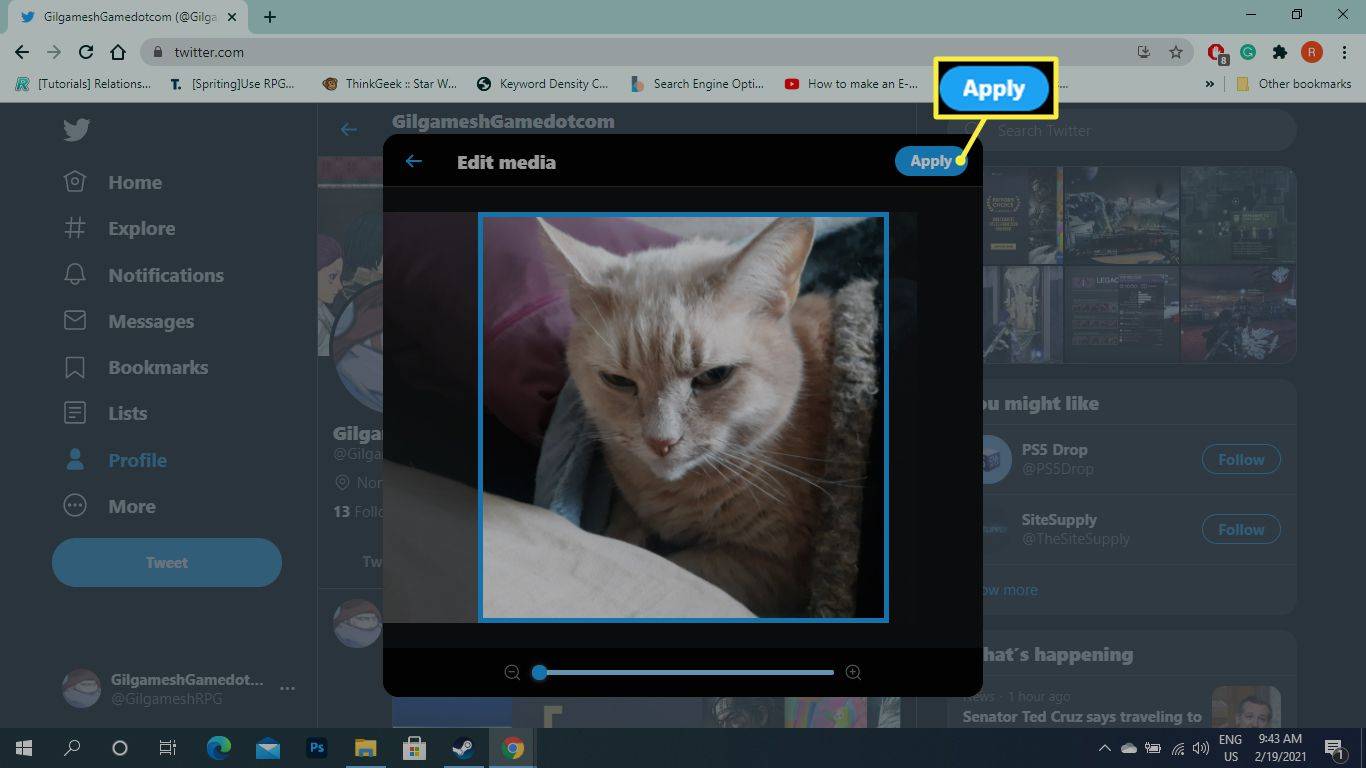
-
चुनना बचाना . छवि आपकी प्रोफ़ाइल में सहेजी जाती है और आपके पिछले और वर्तमान दोनों ट्विटर पोस्ट के बगल में दिखाई देती है।
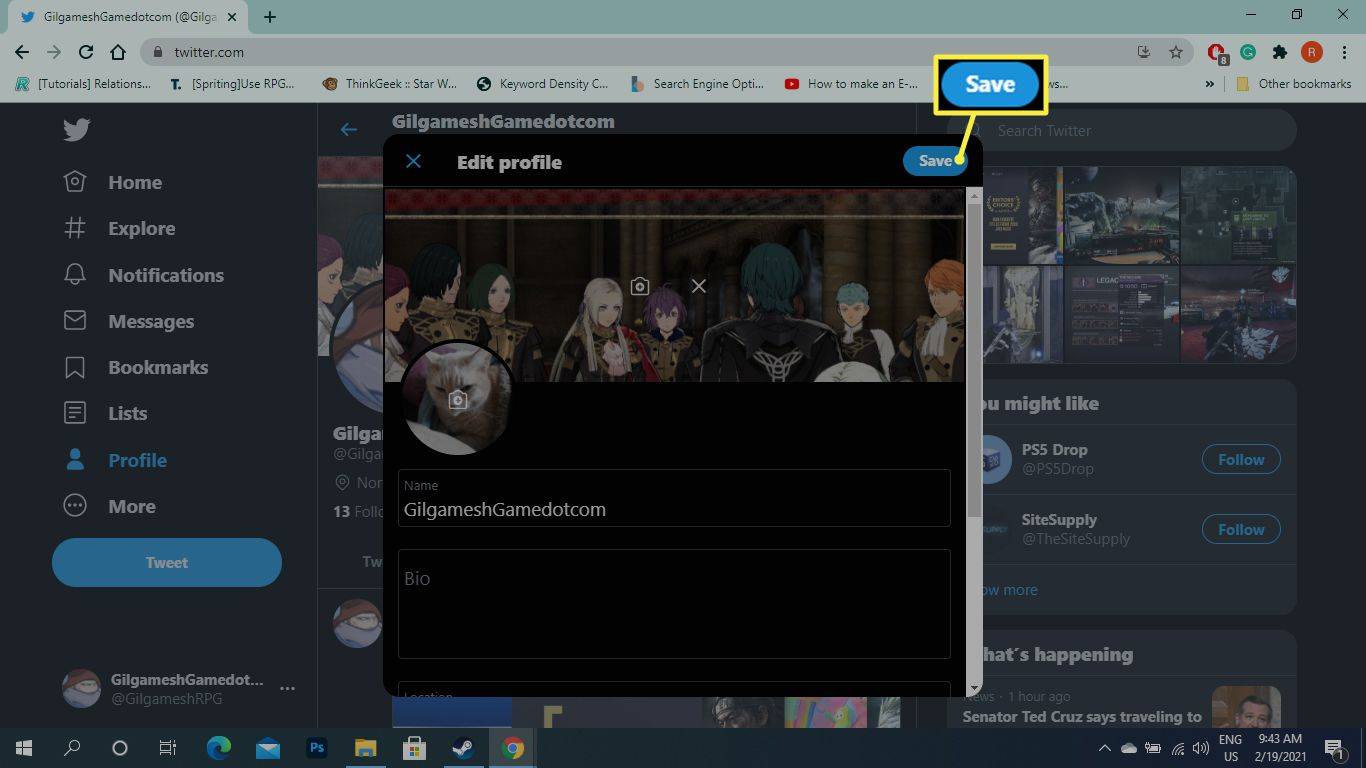
मोबाइल पर अपना ट्विटर प्रोफ़ाइल चित्र कैसे बदलें
आईओएस और एंड्रॉइड मोबाइल उपकरणों के लिए मोबाइल ट्विटर ऐप का उपयोग करके अपनी ट्विटर तस्वीर कैसे बदलें यहां बताया गया है।
-
अपना टैप करें प्रोफ़ाइल छवि।
-
नल प्रोफ़ाइल .
-
नल प्रोफ़ाइल संपादित करें .
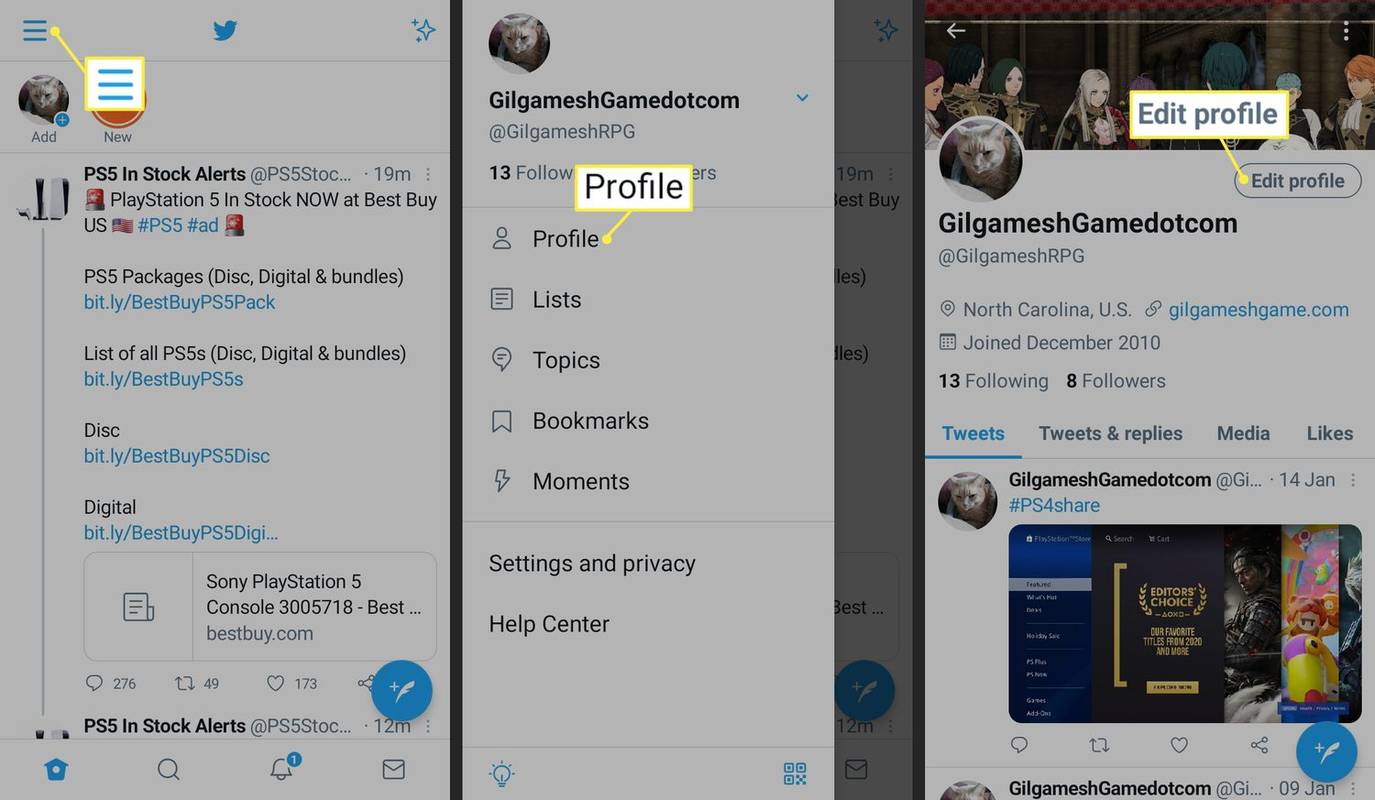
-
थपथपाएं कैमरा वह आइकन जो आपके वर्तमान चित्र के ऊपर लगाया गया है। आपसे ट्विटर को अपनी तस्वीरों तक पहुंच की अनुमति देने के लिए कहा जा सकता है।
-
चुनना फोटो अपलोड करें और अपने संग्रह से एक फोटो चुनें, या एक नया फोटो लें, छवि को सर्कल में रखें जैसे आप इसे ट्विटर पर दिखाना चाहते हैं, फिर टैप करें उपयोग .
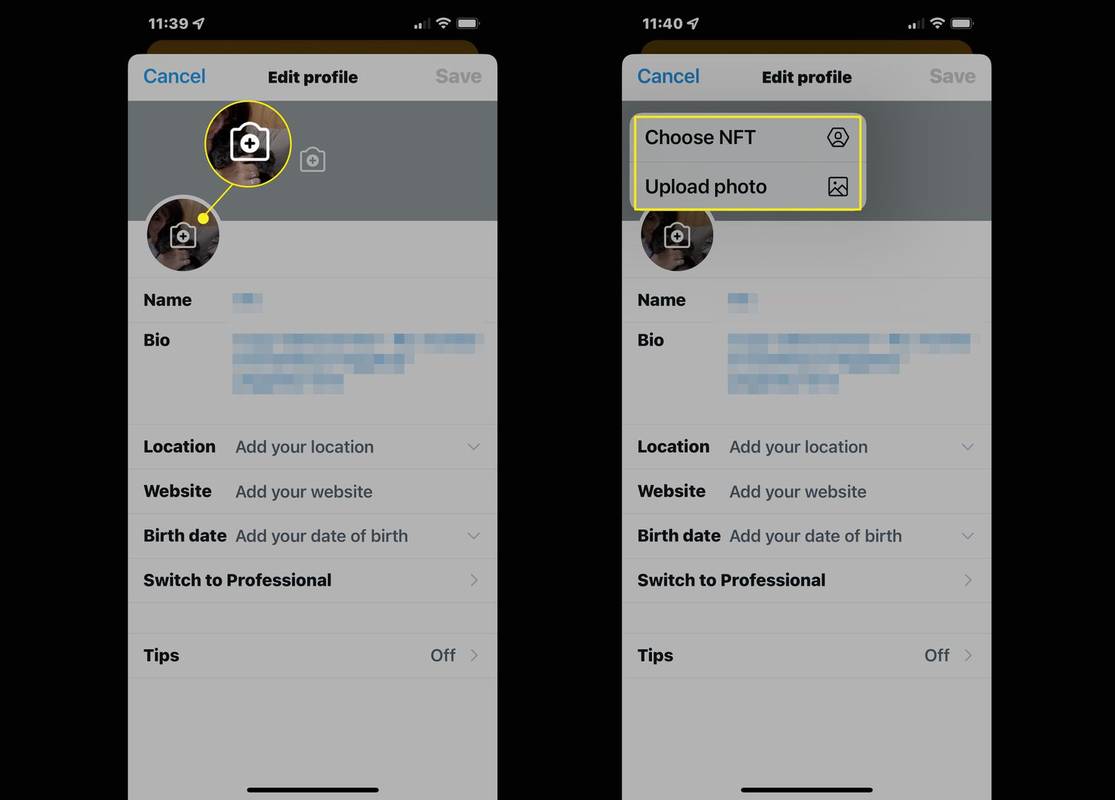
आप चयन करके कनेक्ट किए गए वॉलेट से एनएफटी का भी उपयोग कर सकते हैं एनएफटी चुनें और संकेतों का पालन करें।
-
नल बचाना .
ट्विटर प्रोफ़ाइल चित्र का उपयोग करने के लाभ
आपकी प्रोफ़ाइल तस्वीर एक महत्वपूर्ण भूमिका निभाती है. यह आपके ट्वीट्स को आपके फ़ॉलोअर्स तक पहचानता है और आपका ब्रांड बनाता है। आम तौर पर, आपकी सबसे अच्छी पसंद आपका सबसे अच्छा हेडशॉट होता है। फिर भी, यह कुछ और भी हो सकता है, जैसे कोई पालतू जानवर, कंपनी का लोगो, कार या इमारत।
जब आप खाता बनाते हैं तो ट्विटर दो फ़ोटो का अनुरोध करता है:
- कुछ बेहतरीन दिखने वाली ट्विटर प्रोफ़ाइल तस्वीरों में एक ठोस पृष्ठभूमि होती है जो उपयोगकर्ता के चेहरे से भिन्न होती है।
- यदि आप व्यवसाय के लिए ट्विटर का उपयोग करते हैं, तो एक या दो शब्दों के साथ एक संक्षिप्त संदेश देने या एक गप्पी ग्राफिक तत्व को शामिल करने पर विचार करें। एक बेकर केक रख सकता है, और एक वेब डिज़ाइनर एक लोगो प्रदर्शित कर सकता है।
- कोई छवि अपलोड करने के बाद, उसे कभी-कभार ही बदलें। जब आपके अनुयायी समय के साथ एक सुसंगत छवि देखते हैं, तो यह आपके ब्रांड का निर्माण करता है।
यदि आपने अपने खाते के लिए साइन अप करते समय कोई छवि अपलोड नहीं की थी या आप अपनी वर्तमान प्रोफ़ाइल से नाखुश हैं, तो एक नई फ़ोटो अपलोड करें।
आपकी प्रोफ़ाइल तस्वीर ट्विटर पर कई क्षेत्रों में दिखाई देती है: आपके द्वारा दर्ज किए गए प्रत्येक ट्वीट के बगल में, मेनू बार में, आपके खाता सूचना पैनल में, और आपके प्रोफ़ाइल पृष्ठ पर। इसके अलावा, ट्विटर तस्वीरों के आकार को स्वचालित रूप से नियंत्रित करता है।
ट्विटर प्रोफ़ाइल चित्र का आकार और विशिष्टताएँ
आपकी ट्विटर छवि JPEG, GIF या PNG फ़ाइल होनी चाहिए। ट्विटर प्रोफ़ाइल छवियों के लिए एनिमेटेड GIF का समर्थन नहीं करता है। यदि आप जिस छवि का उपयोग करना चाहते हैं वह फ़ाइल स्वरूप नहीं है जिसे ट्विटर समर्थित करता है, तो इसे एक के माध्यम से डालें मुफ़्त फोटो कनवर्टर और रूपांतरण के लिए ट्विटर के समर्थित प्रारूपों में से एक चुनें।
ट्विटर प्रोफ़ाइल छवियाँ 2 एमबी से अधिक नहीं हो सकतीं और चौकोर होनी चाहिए। ट्विटर आपकी प्रोफ़ाइल छवि के लिए 400 x 400 पिक्सेल की अनुशंसा करता है, लेकिन कोई भी वर्गाकार छवि तब तक काम करेगी, जब तक वह 400 x 400 पिक्सेल से छोटी न हो।
यदि आप एक चौकोर छवि अपलोड करने की योजना बना रहे हैं, तो किनारों के आसपास जगह छोड़ दें। छवि ट्विटर पर एक वृत्त में दिखाई देती है, और वर्गाकार छवि के कोने वृत्त में दिखाई नहीं देंगे।
आपकी सर्वश्रेष्ठ ट्विटर तस्वीर
ट्विटर पर अपना प्रतिनिधित्व करने के लिए एक अच्छी रोशनी वाली, उच्च गुणवत्ता वाली छवि का चयन करें। एक कैज़ुअल सेल्फी व्यक्तिगत खातों के लिए सबसे अच्छा काम करती है। एक औपचारिक हेडशॉट या कंपनी का लोगो किसी व्यवसाय खाते के लिए उपयुक्त है। रखें कुछ बातों का ध्यान:
दिलचस्प लेख
संपादक की पसंद

लिंक्डइन क्या है और आपको इस पर क्यों रहना चाहिए?
लिंक्डइन पेशेवरों के लिए जुड़ने, साझा करने और सीखने के लिए एक सामाजिक नेटवर्क है। यदि आप नौकरी खोज रहे हैं, तो लिंक्डइन एक आवश्यक संसाधन है। यहां वह है जो आपको जानना आवश्यक है।

विंडोज़ में कीबोर्ड को अनलॉक कैसे करें जब यह लॉक हो
पेज पर प्रोग्रामेटिक रूप से ऑटो विज्ञापनों को अक्षम नहीं कर सकते, इसलिए हम यहां हैं!

सीधे सेटिंग्स आकर्षण को खोलने के लिए एक शॉर्टकट कैसे बनाएं
मैं आपको विंडोज 8.1 में सेटिंग्स आकर्षण को खोलने के लिए एक और उपयोगी तरीका प्रदान करना चाहूंगा। सेटिंग्स को खोलने के लिए 'आधिकारिक' तरीके इस प्रकार हैं: विन + आई कीबोर्ड शॉर्टकट दबाएं। स्क्रीन के निचले दाएं कोने में आप माउस कर्सर ले जाएँ, और 'सेटिंग' गियर आइकन पर क्लिक करें। यहाँ एक और मुश्किल तरीका है:

Minecraft में FPS कैसे चेक करें
ब्लॉक-बिल्डिंग सैंडबॉक्स घटना जिसे Minecraft के रूप में जाना जाता है, वह सबसे अधिक आकर्षक खेल नहीं हो सकता है, लेकिन इसमें वफादार प्रशंसकों का उचित हिस्सा है। और इसके रेट्रो-स्टाइल ग्राफिक्स के बावजूद, गेम शीर्ष संसाधन-हॉग में से एक है

अपनी फेसबुक भाषा सेटिंग्स कैसे बदलें
क्या आप अपनी फेसबुक भाषा को अंग्रेजी या किसी अन्य भाषा में बदलना चाहते हैं? 100 से अधिक विभिन्न भाषाओं में से चुनने के लिए इन चरणों का पालन करें।

गियर्स ऑफ़ वॉर 4 की समीक्षा: सितारों के लिए कवर-शूटिंग
आप युद्ध के गियर्स जैसी समस्या का समाधान कैसे करते हैं? जबकि मूल त्रयी में भावनात्मक ऊंचाइयों और तीव्र, सेट-पीस शोडाउन का हिस्सा था, अनचार्टेड और राइज ऑफ द टॉम्ब रेडर जैसे खेलों ने हमें वहां दिखाया है।